Preuzimanje rudarskog OS-a:
Mining OS možete preuzeti sa službene web stranice Mining OS-a. Da biste preuzeli Mining OS, posjetite https: // minerstat.com / software / mining-os iz vašeg omiljenog preglednika. Nakon što se stranica učita, kliknite na Preuzmite msOS.
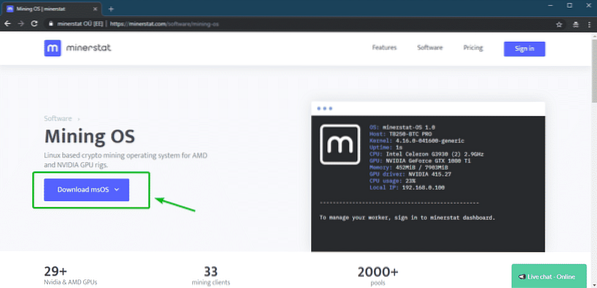
Sada, iz Stabilna verzija odjeljak, kliknite na Direktno.
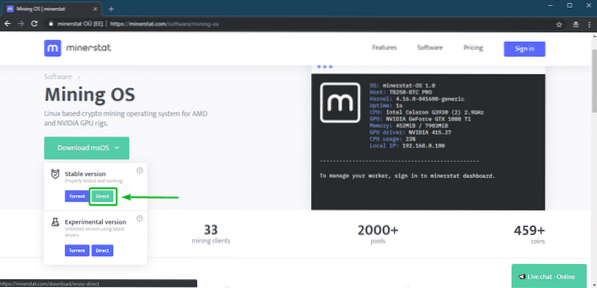
Preuzimanje bi trebalo započeti. Potrajat će neko vrijeme.
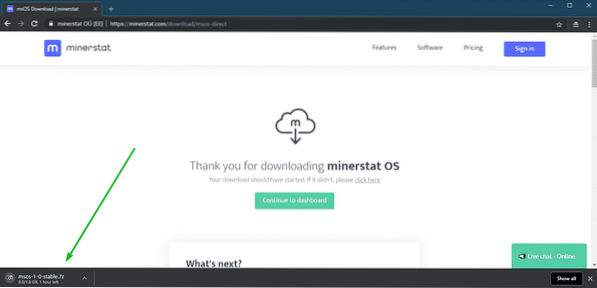
Izrada minerstat računa:
Dok se preuzima OS Mining, trebali biste stvoriti račun minerstata.
Da biste to učinili, posjetite https: // my.minerstat.com / iz vašeg omiljenog web preglednika. Nakon što se stranica učita, kliknite na Otvorite besplatni račun u gornjem desnom kutu stranice.
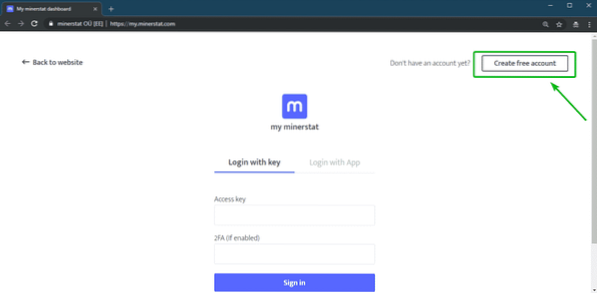
Sada unesite svoju adresu e-pošte, provjerite Slažem se s uvjetima i privatnošću potvrdni okvir i kliknite na Nastaviti.
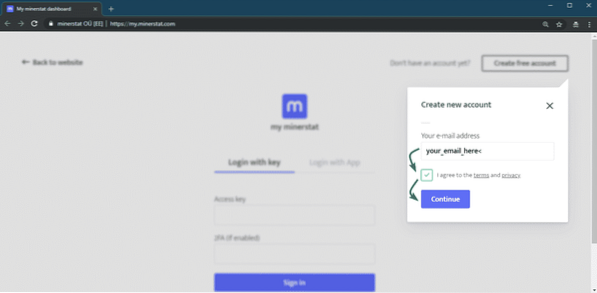
Sada će vam minerstat poslati pristupni ključ na adresu e-pošte koju ste upravo koristili za registraciju. Možete koristiti pristupni ključ za prijavu na svoj račun minerstata.
Da biste se prijavili na svoj račun minerstata, idite na https: // my.minerstat.com / iz svog omiljenog preglednika, zalijepite pristupni ključ u Pristupni ključ polje i kliknite na Prijaviti se.
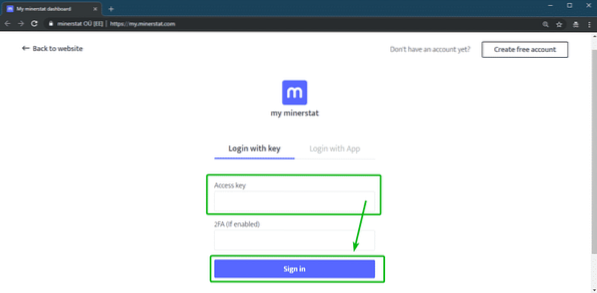
Trebali biste biti prijavljeni.
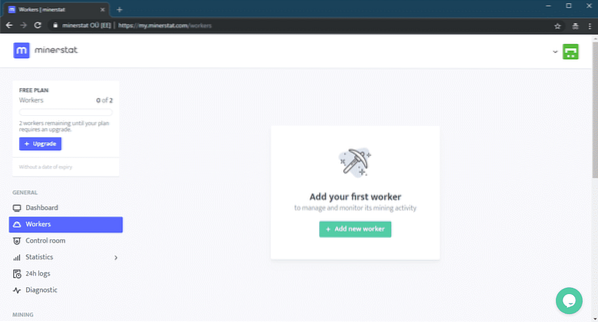
Stvaranje radnika:
Sada morate stvoriti novog radnika. Da biste to učinili, kliknite na + Dodajte novog radnika kako je označeno na snimci zaslona u nastavku.
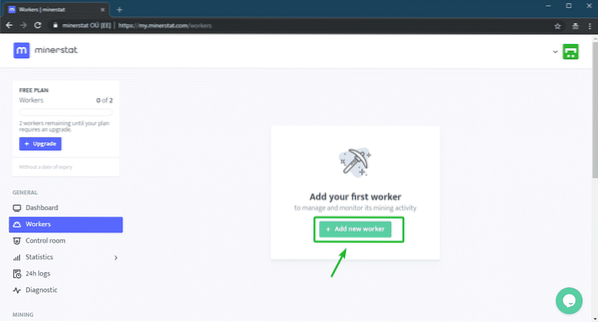
Sada upišite a Ime radnika, Odaberi Nvidia ili AMD od Tip padajući izbornik, ovisno o tome koju grafičku karticu imate. Budi siguran Sustav postavljeno je na msOS. Na kraju, kliknite na Dodaj radnika.
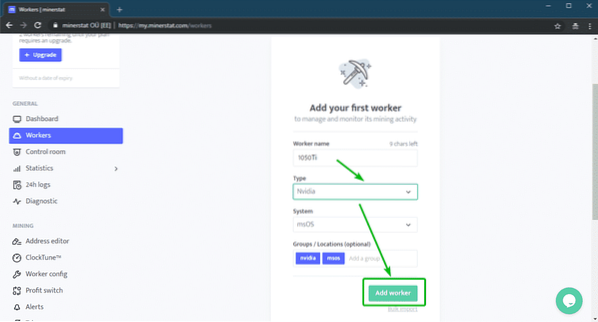
Možete pronaći pristupni ključ i ime radnika ovdje. Oni će vam trebati za konfiguriranje OS Mining.
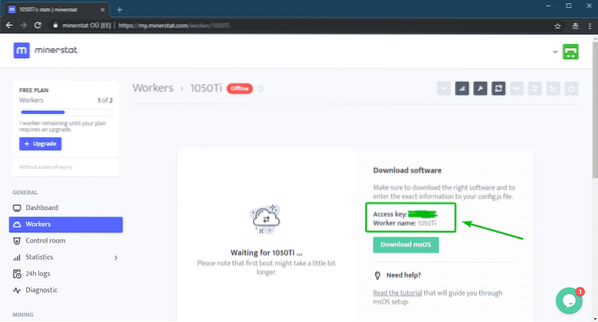
Kao besplatni korisnik možete stvoriti do 2 radnika. Ako trebate više. Morate nadograditi svoj plan.
Instaliranje rudarskog OS-a:
U ovom trenutku trebali biste preuzeti Mining OS. Potreban vam je USB pogon pogona od 8 GB ili više da biste tamo instalirali Mining OS. Preporučujem vam da odaberete USB 3.0 palčnih pogona.
Trebaš Bakropisac za bljeskanje slike OS Mining na vaš USB pogon. Etcher se može besplatno preuzeti sa službene web stranice Balena na https: // www.balena.io / bakropis /. Etcher je dostupan za Windows, Linux i macOS.
Ako koristite Linux, onda možete pogledati članak https: // linuxhint.com / install_etcher_linux / da biste naučili kako instalirati Etcher na Linux.
Sada morate izdvojiti arhivsku datoteku Mining OS-a koju ste upravo preuzeli. Možeš koristiti 7-Zip ili WinRAR za to. Idem koristiti 7-Zip. Ali postupak bi trebao biti sličan.
U 7-Zip desnom tipkom miša kliknite arhivu i kliknite na 7-Zip > Ekstrakt u "msos-1-0-stable \" kao što možete vidjeti na donjoj snimci zaslona.

Treba stvoriti novi direktorij.

Unutar direktorija trebali biste vidjeti IMG datoteku Mining OS. Ovo je datoteka koju morate bljeskati na svom USB pogonu palca.

Sada umetnite svoj USB pogon i otvorite Etcher. Zatim kliknite na Odaberite sliku.

Treba otvoriti alat za odabir datoteka. Sada odaberite IMG datoteku Mining OS i kliknite na Otvorena.

Sada provjerite je li odabran vaš USB pogon pogona. Ako ne, možete kliknuti na Promijeniti da biste je ručno odabrali.

Kad ste spremni, kliknite na Bljesak!

Etcher bi trebao početi treptati na vašem USB pogonu palca. Dovršenje može potrajati.

Kad dovrši, Etcher možete zatvoriti.

Sada odspojite USB pogon pogona i ponovno ga priključite.
Tada biste trebali pronaći pogon MSOS. Kliknite na njega.

Trebali biste pronaći konfiguracija.js datoteku ovdje. Otvorite s Notepad ili Notepad++.

Sad, postavi globalno.pristupni ključ i globalno.radnik na vaš pristupni ključ odnosno radnika. Zatim spremite datoteku.

Sada je vaš USB pogon pogona spreman za pokretanje Mining OS-a.
Dizanje u rudarski OS:
Sada u računalo umetnite USB pogon palca koji ste upravo bljeskali s OS Mining i odaberite da se s njega pokrene iz BIOS-a vašeg računala.
Sada odaberite bilo koju od opcija, ovisno o hardveru koji imate. Odabrala sam minerstat-OS (noaer).

OS za rudarstvo trebao bi se pravilno pokrenuti, otkriti vaš GPU / GPU i konfigurirati se. Nakon što se konfigurira, računalo bi se trebalo ponovno pokrenuti.

Sada na izborniku GRUB odaberite isti onaj koji ste prije odabrali i pritisnite

Kao što vidite, Mining OS započeo je rudarstvo ETH. Stopa raspršivanja u mom slučaju je 12.436Mh / s.

Sada se prijavite na svoj račun minerstata. Morali biste vidjeti brzinu raspršivanja, očekivanu zaradu, kripto valutu koja se trenutno kopa itd.

Rudarstvo različitih kripto valuta s OS Mining:
Prema zadanim postavkama rudarski OS minira ETH (Ethereum). Ako želite iskopati nešto drugo, tada morate malo konfigurirati.
Recimo, želite iskopati ETC (Ethereum Classic). Prvo u adresar morate dodati adresu spremišta i adresu novčanika za ETC.
Da biste to učinili, idite na Uređivač adresa odjeljak. Zatim na Bazeni odjeljak, upišite I slično u praznom OZNAČITI odjeljak i adresu vašeg ETC spremišta u prazno ADRESA NA BAZENU odjeljak. Kada završite, kliknite na Dodati. Treba dodati bazen. U mom slučaju, ETC bazen je već tamo.

Sada idite na Novčanici tab. Ovdje morate dodati adresu novčanika za svoj bazen. Upišite I slično u OZNAČITI polje i vaše I slično adresa novčanika u ADRESA NOVČANIKA polje. Kada završite, kliknite na Dodati.

Kao što vidite, dodana je adresa ETC novčanika.

Sada morate konfigurirati svog radnika kako biste iskopali ETC.
Da biste to učinili, idite na Radnici i kliknite ikonu postavki radnika kojeg želite konfigurirati.

Sada se pomaknite malo dolje do CLAYMORE-ETH odjeljak. Sada, da biste odabrali novi bazen, kliknite na BAZEN: ETH kako je označeno na snimci zaslona u nastavku.

Sada odaberite I slično s popisa.

The I slično odabran je bazen. Sada morate odabrati adresu novčanika. Da biste to učinili, kliknite na NOVČANIK: ETH kako je označeno na snimci zaslona u nastavku.

Sada odaberite I slično s popisa.

Odabran je ETC novčanik. Sada kliknite na Spremi promjene.

Sada, ako odete na svoju nadzornu ploču, trebali biste vidjeti da se kripto valuta koja se minira ETC.

Overclocking GPU-a s ClockTune:
GPU koji koristite možete overklokirati s web sučelja minerstat. Da biste overclockali GPU, prvo morate stvoriti profil ClockTune, a zatim konfigurirati svog radnika da ga koristi.
Da biste stvorili profil ClockTune, idite na ClockTuneTM i zatim kliknite na + Dodaj novi profil.

Sada upišite ime svog profila. Koristim NVIDIA 1050Ti GPU. pa, nazovimo to 1050Ti_OC.
Zatim provjerite Nvidia (msOS) ili AMD (msOS) potvrdni okvir, ovisno o tome koji GPU koristite.

Sada unesite postavke overkloka. Možete koristiti klizač ili izravno upisati vrijednosti. Tvoja želja.

Sada se pomaknite malo prema dolje i kliknite na Spremi promjene.

Treba stvoriti vaš profil ClockTune.

Sada idite na konfiguraciju svojih radnika i provjerite ClockTune potvrdni okvir profila.

Sada s padajućeg izbornika odaberite svoj profil ClockTune.

Kada završite, kliknite na Spremi promjene.

Sada biste trebali primijetiti neznatno poboljšanje brzine raspršivanja. Moja je od 12 krenula na 13 MH / s.4 MH / s kao što vidite.

Konfiguriranje okidača:
Okidači su važna značajka minerstata. Omogućuje vam upravljanje vašim strojem Mining OS, ovisno o stanju vašeg GPU-a. Na primjer, recimo da želite isključiti svoj Mining OS stroj kada je temperatura GPU-a previsoka, to možete učiniti pomoću okidača.
Da biste dodali okidače, idite na Okidači odjeljak. Sada pomoću padajućih izbornika možete odabrati što treba učiniti i kada. Kada završite, kliknite na Dodaj okidač. Treba dodati vaš okidač. Možete dodati onoliko okidača koliko želite.

Kao što vidite, možete aktivirati ovisno o temperaturi GPU-a, brzini raspršivanja, učinkovitosti rudarenja, vremenu rudarenja, zaradi itd.

Konfiguriranje profita:
Profit switch je algoritam koji automatski odabire novčić koji je najisplativije iskopati. Preklopku za dobit možete konfigurirati na minerstat.
Da biste konfigurirali preklopnik za dobit, idite na Promjena dobiti odjeljak.

Odavde odaberite svog radnika ili grupu za koju želite konfigurirati prekidač dobiti. Zatim kliknite na Potvrdite.

Sada ovdje morate dodati kovanice koje želite za profit.

Da biste dodali novčić, odaberite novčić, odaberite bazen, odaberite novčanik, unesite naknadu za bazen, odaberite klijenta za rudarstvo ili ga zadržite u Automatski odaberi. Kada završite, kliknite na Dodati.

Dodao sam nekoliko novčića.

Pomaknite se malo prema dolje. Ovdje također možete odabrati algoritam koji želite koristiti za promjenu dobiti. Možete postaviti i brzinu raspršivanja i potrošnju energije određenog algoritma.

Postavit ću brzinu raspršivanja i potrošnju energije od Equihash i Ethash algoritmi.

Također možete postaviti brzinu raspršivanja i potrošnju energije na temelju klijenta za rudarstvo.

Također možete postaviti troškove električne energije u kW / h, minimalnu razliku u profitabilnosti kovanica, minimalno vrijeme kopanja i način nagrađivanja. Algoritam prebacivanja dobiti prebacit će se na drugu kripto valutu ili algoritam rudarenja, ovisno o tim čimbenicima.
Kada završite, kliknite na Spremi promjene. Trebao bi se stvoriti vaš profil prebacivanja dobiti.

Sada, iz vaše radničke konfiguracije, provjerite Promjena dobiti potvrdni okvir.

Sada odaberite Omogućeno s padajućeg izbornika.

Kada završite, kliknite na Spremi promjene.

Prekidač dobiti trebao bi biti omogućen za vašeg radnika. Sada će Mining OS iskopati novčić koji je najisplativiji, ovisno o tome koliko ste dobro konfigurirali preklopnik za dobit.
Konfiguriranje upravljačke sobe:
U minerstatu je kontrolna soba značajka koja vam omogućuje organiziranje rudarskih platformi ili radnika.
Recimo, imate 10 rudarskih platformi s instaliranim Mining OS-om. Njih 5 ima NVIDIA kartice, a njih 5 AMD kartice. Sad ste unajmili 2 NVIDIA platforme Kelly, 1 NVIDIA i 1 AMD opremu Lisa, a ostatak Lily.
Sada možete stvoriti novu sobu za Kelly, novu sobu za Lisu i još jednu za Lily. Zatim radnike 2 NVIDIA platforme smjestite u Kellynu sobu, radnike 1 NVIDIA i 1 AMD opreme postavite u Lisinu sobu, a ostatak radnika u Lilynu sobu. Na taj način možete jednostavno nadzirati i upravljati opremom koju ste unajmili za svakog klijenta.
Da biste stvorili novu sobu, idite na Kontrolna soba odjeljak i kliknite na Stvorite novu sobu.

Sada upišite ime svoje sobe i kliknite na Spremi promjene.

Nova soba Lisa treba stvoriti. Da biste ušli u sobu, kliknite na Unesite>.

Sada, da biste dodali radnika u sobu, kliknite bilo koji od + dugme.

Sada unesite novu naljepnicu i odaberite radnike koje želite dodati na ovom mjestu. Kada završite, kliknite na Spremi promjene.

Treba dodati radnika / radnike.

Kao što vidite, minimalna, prosječna i maksimalna temperatura sobe, broj internetskih i izvanmrežnih radnika i učinkovitost rudarstva prikazani su za sobu koju smo upravo stvorili.

Dakle, na taj način instalirate Mining OS na svoje računalo i njime iskopavate kripto valute. Hvala što ste pročitali ovaj članak.
" Phenquestions
Phenquestions


